Buat masa sekarang hanya 5 jenis broadband jenama huawei yang compatible dengan OpenBox X5.
Sunday, March 31, 2013
Cara Menonton IPTV OpenBox X5
PERINGATAN!!! Untuk pengguna internet unlimited kuota sahaja(streamyx,unifi,maxis fiber, p1 fiber,TIME Fiber)
1.Download File and letak dalam pendrive
2.Tekan MENU pada remote control then pilih IPTV
3.Tekan "OK" pada remote
4.Selesai.. Untuk memilih channel,tekan butang "OK" pada remote control
1.Download File and letak dalam pendrive
2.Tekan MENU pada remote control then pilih IPTV
3.Tekan "OK" pada remote
4.Selesai.. Untuk memilih channel,tekan butang "OK" pada remote control
Cara masukkan Database Channel OpenBox X5
Cara nak masukkan database Channel A$tro pada OpenBox X5
1.Download File dan letakkan ke dalam pendrive
2.Tekan MENU pada remote control
3.Edit Channel
4.Load DB
5.Cari file "DB(00000000).bin" and tekan OK.. Tunggu Box Restart.. selesai
1.Download File dan letakkan ke dalam pendrive
2.Tekan MENU pada remote control
3.Edit Channel
4.Load DB
5.Cari file "DB(00000000).bin" and tekan OK.. Tunggu Box Restart.. selesai
Cara masukkan Cline OpenBox X5
Pertama sekali masukkan file CCcam.cfg ke dalam pendrive dan cucuk pada Slot USB OpenBox X5
1.Tekan menu pada Remote Control
2.Pilih Sytem Setup
3.Pilih Acces Control (jika access control tiada, sila tekan 2778 pada remote)
4.Pilih Cccam Client Setup
5.Pilih Update by Usb
6.Tekan load pada CCcam.cfg dan pastikan selepas anda menekan load,akan keluar mesej "cccam load ok".. jika mesej keluar "cccam load fail",ada perlu
1.check pendrive berfungsi dengan baik or tidak
2.check file cccam di copy dengan betul.. file cccam jangan diletak di dalam folder
3.jika port usb belakang openbox gagal load,gunakan port usb di depan.
4.jika gagal juga load,anda kena masukkan file cccam secara manual.(sila contact sy balik)
7.back semula pada step Update by USB.. kemudian pilih CCcam.cfg Edit
8.masukkan password 0000
9.Pilih CCcam.Edit
10.Tick pada cline yang telah diupdate.. dan pastikan "online".. selesai
1.Tekan menu pada Remote Control
2.Pilih Sytem Setup
3.Pilih Acces Control (jika access control tiada, sila tekan 2778 pada remote)
4.Pilih Cccam Client Setup
5.Pilih Update by Usb
6.Tekan load pada CCcam.cfg dan pastikan selepas anda menekan load,akan keluar mesej "cccam load ok".. jika mesej keluar "cccam load fail",ada perlu
1.check pendrive berfungsi dengan baik or tidak
2.check file cccam di copy dengan betul.. file cccam jangan diletak di dalam folder
3.jika port usb belakang openbox gagal load,gunakan port usb di depan.
4.jika gagal juga load,anda kena masukkan file cccam secara manual.(sila contact sy balik)
7.back semula pada step Update by USB.. kemudian pilih CCcam.cfg Edit
8.masukkan password 0000
9.Pilih CCcam.Edit
10.Tick pada cline yang telah diupdate.. dan pastikan "online".. selesai
Saturday, March 30, 2013
Kelebihan OpenBox X5
Kelebihan yang ada pada OpenBOx X5 berbanding Skybox F5 Boleh di umpamakan seperti perbezaan Model Galaxy samsung dan Handphone Lampu suluh nokia.
Ramai yang masih tidak mengetahui kewujudan OpenBox X5 disebabkan rakyat Malaysia lebih mengenali Skybox.Jika kita mendalami dengan mendalam lagi,agak berbaloi menggunakan openbox X5 dari Skybox F5.. Mari lihat satu persatu
1.Design
Design Openbox X5 berbentuk sperti dekoder Astro beyond.. diperbuat dari besi.. manakala design F5 menunjukkan ciri-ciri terkini dan menepati citarasa anak muda.
2.Applikasi
Applikasi yang terdapat dalam OpenBox X5 jauh lebih baik dari Applikasi yang ada pada Skybox.Applikasi pada skybox F5 hanya mempunyai dua applikasi iaitu YouTube dan YouPorn.. Skybox F5 lebih kepada Basic Dekoder untuk newbies.. Applikasi yang terdapat pada OpenBox X5 lebih terjurus ke arah Advance Dekoder kerana mempunyai banyak applikasi yang boleh digunakan selain menonton rancangan dari A$tro.Antara Aplikasi yang boleh didapati dalam OpenBox ialah YouTube,Internet Vod,Google Maps,Gmail,Web Photo,Weather,Games dan IPTV.. Ramai yang bertanya apa itu IPTV? IPTV(Internet Protocol television) adalah siaran tv yang menggunakan talian internet dan bukannya cable atau satelit.Untuk membolehkan anda menonton IPTV,minima speed yang diperlukan adalah 1MBPS untuk siaran SD dan 2MBPS keatas untuk siaran HD.Setiap pembelian Openbox X5 saya kan sertakan lebih 500++ channel dari seluruh dunia termasuk HD channel.
3.Kualiti Gambar
Kualiti gambar diantara Openbox X5 dan Skybox F5 adalah berbeza menggunakan HDMI cable.. Kualiti gambar dari Openbox X5 lebih terang dan jelas berbanding Skybox F5. Untuk TV yang menggunakan AV cable,Kualiti gambar skybox F5 agak teruk sedikit berbanding Openbox X5 yang mempunyai gambar sejelas seperti a$tro.
4.3G broadband
Bagi Openbox X5,3G broadband boleh digunakan secara terus melalui USB port tanpa memerlukan third party device.. Tidak seperti skybox F5 yang memerlukan 3G router bagi menghubungkan broadband dengan dekoder yang memakan kos yg agak tinggi sedikit.Rujuk gambar untuk lebih kefahaman.
Connect 3G broadband untuk Skybox
Connect 3G broadband untuk OpenBox X5
5.Kualiti Sound
OpenBox X5 mempunyai kadar volume yang lebih tinggi dari skybox.. Saya telah mencuba kedua2 model pada TV LED dan hasilnya ialah kekuatan bunyi pada OpenBox X5 adalah lebih 30% dari skybox F5 dimana volume TV pada kedudukan sama untuk sy mencuba kedua2 model tersebut.
6.Body
Body openbox X5 diperbuat dari besi dan skybox F5 dari plastik.. walaupun begitu, openbox X5 mempunyai dua port USB dimana lubang usb pada belakang openbox boleh digunakan untuk menyejukkan dekoder menggunakan Cooling Fan.Lubang Usb di hadapan boleh digunakan untuk menonton IPTV atau merakam cerita.
7.Paparan LED di dekoder
Openbox X5 mempunyai paparan LED yang lebih terang berbanding Skybox F5 yang agak malap.
8.Kelajuan Processor
Openbox X5 mempunyai kelajuan processor 2x lebih laju dari skybox F5 dimana Processor Openbox berkelajuan High-performance 667MHz 32-bit MIPS 24KEc Processor berbanding Skybox yang berkelajuan Dual-Core CPU, 396 MHz MIPS Processor.
9.Paparan antara muka(interface)
Paparan interface Openbox X5 lebih kepada ciri moden masa kini berbanding skybox F5 yang masih lagi menggunkan interface yang lama sama sperti model sebelumnya iaitu M3,F3 dan F4.Rujuk Gambar
Paparan Pada MENU
SKYBOX F5
OPENBOX X5
Paparan pada Channel list
OPENBOX X5
SKYBOX F5
10.Controller
Openbox X5 mempunyai dua cara untuk controller.. pada remote dan pada dekoder.. skybox F5 100% menggunakan remote.. Jika remote control skybox anda rosak,anda tidak dapat menonton rancangan dengan sempurna.. walau bagaimana pun Jika remote Openbox X5 rosak,anda masih ada satu lagi cara iaitu mengawal channel pada Dekoder.
11.Kerosakkan
Jika kerosakkan berlaku selepas tempoh warranti pada OpenBox X5,hanya barang dalam satu bahagian yang rosak sahaja perlu diganti.Tidak seperti Skybox F5,kerosakkan yang berlaku pada sesuatu bahagian skybox F5 tidak boleh dibaiki selepas habis tempoh warranty.Perlu di baiki di negara asal China.
12.Wifi Dongle
Bagi openbox x5,banyak model wifi dongle yang boleh digunakan.Lebih kurang 15 jenis dongle wifi.bagi skybox F5 hanya 2 jenis sahaja yang boleh digunakan iaitu wifi dongle dari skybox dan TP LINK TL-w727n.. selain dari itu,tidak boleh digunakan untuk F5.
Thursday, March 28, 2013
Update Firmware
Cara Upgrade Firmware Skybox F3 F5
kenapa perlu upgrade???
Utk update firmware latest n update chanel list latest
Sebelum Upgrade pastikan anda backup dulu Cline anda. caranya
1.TEKAN TOOLS
2.MASUKAN USB
3.TEKAN DUMP BY USB
4.PILIH FILE DUMP MODE: MISC FILES
5.SELECT & DUMP
6.TEKAN OK
7.SELECT CCCAM.CFG
Cara Upgrade Firmware Skybox F3 F5
1)Download file yang diberikan
2. Sila Tranfer File yang di download tersebut ke dalam USB memory @ pendrive anda.
3. Sila cucuk USB @ pendrive anda tadi ke USB port di decoder SkyBox anda.
NEXT STEP SILA FOLLOW DALAM GAMBAR DI BAWAH..
4. Pada remote anda, tekan MENU>>TOOLS>>UPGRADE BY USB
5.Make Sure Setting Sama mcm dalam pic
Upgrade Mode :
Image File (*.abs)
Upgrade Fie : 3601HD_Backup.abs
Keeping DBS and Setiing : NO
4. Kemudian
Pilih “Start”....SELESAI...
5. Tekan YES ..
6..Decoder akan restart sendiri..klau x restart sendiri sila restart decoder anda manual..
7. ENJOY NEW LATEST FIRMWARE..
Sunday, March 17, 2013
Cara Upgrade Channel list( TP_PROG.dbs)
1) Copy file TP_PROG.dbs ke pendrive..
2) Cucuk pendrive ke box
3) Menu - Tools - Upgrade By USB
4) MISC Files - Pilih TP_PROG.dbs
5) Tekan upgrade... tuggu sehingga 100%
6) Restart box....SIAP
Saturday, March 16, 2013
Check Piring berfungsi baik atau tidak
Sebelum kita boleh menggunakan Skybox,kita mesti memastikan bahawa piring berfungsi dengan baik dan cara pemasangan yang betul pada skybox.
Ikut step di bawah
1.Tekan info pada remote control sebanyak 3 kali.
2.Pastikan signal satelite mlebihi 70% and ke atas.
Ikut step di bawah
1.Tekan info pada remote control sebanyak 3 kali.
2.Pastikan signal satelite mlebihi 70% and ke atas.
Check internet connection Skybox
Mungkin kebanyakkan kita menggunakan internet yang kadang kala mempunyai kestabilan yang kurang atau cara setting internet yang salah.. Untuk mengetahui sama ada Cline kita sudah berhubung dengan server ikut cara di bawah ini..Sebelum itu,kita perlu Check untuk pastikan network setting kita sudah betul.Jika menggunakan cable lan pilih ETHERNET,jika menggunakan WIFI pilih wifi and jika menggunakan sim kad GPRS pilih GPRS.
ikut cara berikut..
1.Tekan Menu pada remote
2.Pilih NETWORK LOCAL SETTING
3.Pilih CAMDS SETUP
4.Pilih CCcam Client Setup
5.Pilih MANAGE CONFIG FILE
6.Pilih CCcam.Cfg
7.Dan lihat sama ada Cline kita Online atau Ofline.. Jika online,Anda telah berjaya Connect kepada server.Jika Offline mungkin masalah dari segi setting skybox atau internet yang tidak stabil.
ikut cara berikut..
1.Tekan Menu pada remote
2.Pilih NETWORK LOCAL SETTING
3.Pilih CAMDS SETUP
4.Pilih CCcam Client Setup
5.Pilih MANAGE CONFIG FILE
6.Pilih CCcam.Cfg
7.Dan lihat sama ada Cline kita Online atau Ofline.. Jika online,Anda telah berjaya Connect kepada server.Jika Offline mungkin masalah dari segi setting skybox atau internet yang tidak stabil.
cara pemasangan
Cara pemasangan untuk pengguna streamyx atau unifi
Cara pemasangan untuk pengguna Broadband
Cara pemasangan untuk pengguna Wifi
Cara pemasangan untuk pengguna Broadband
Cara pemasangan untuk pengguna Wifi
Subscribe to:
Comments (Atom)








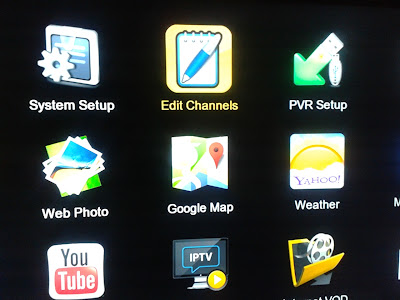





 9.
9.


































